Wacom Echo
Apparu, puis disparu, dès la sortie de la Wacom MobileStudio Pro, Wacom Echo est réapparu lors des dernières majs du driver et du Wacom Desktop Center. Mais kezako, Wacom Echo? Il s’agit juste d’un service Cloud de sauvegarde (5 giga par défaut), qu ipermet de sauvegarder vos fichiers (pas forcément que JPG, PNG ou autres) dans certains dossiers. Vous comprenez que c’est tout de même plus sympa de sauvegarder tous vos fichiers Adobe, Autodesk ou Corel…
Wacom Echo apparaît si vous avez une Wacom MobileStudio Pro (non présent avec les les Intuos Pro). Présent sur la colonne de gauche du Wacom Desktop Center. Il faut slider le bouton pour activer Wacom Echo.
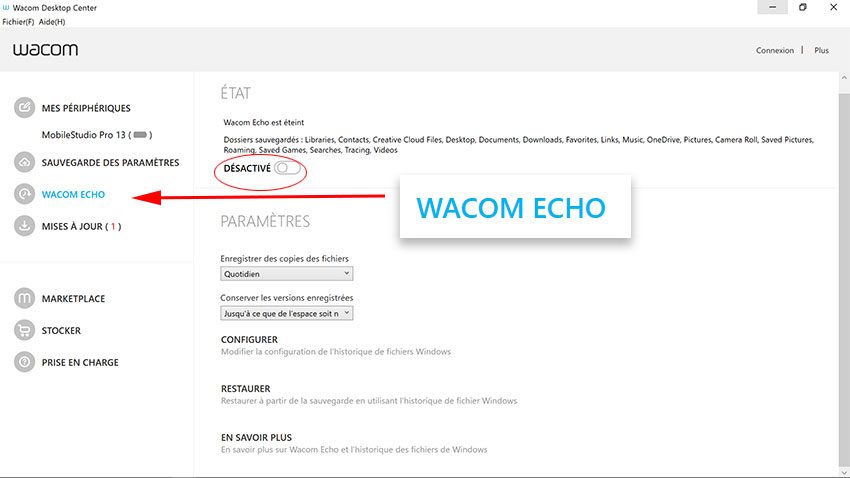
Vous avez des réglages concernant la temporalité des sauvegardes. Vous avez une liste de dossiers par défaut.
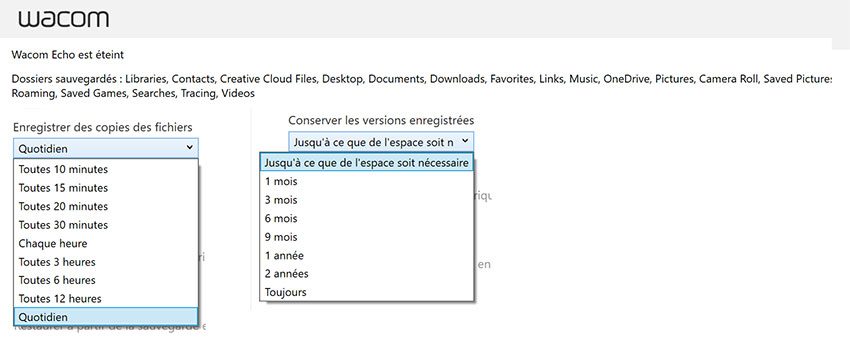
Pour faire fonctionner Wacom Echo, vous êtes obligés de vous connecter avec votre Wacom ID.
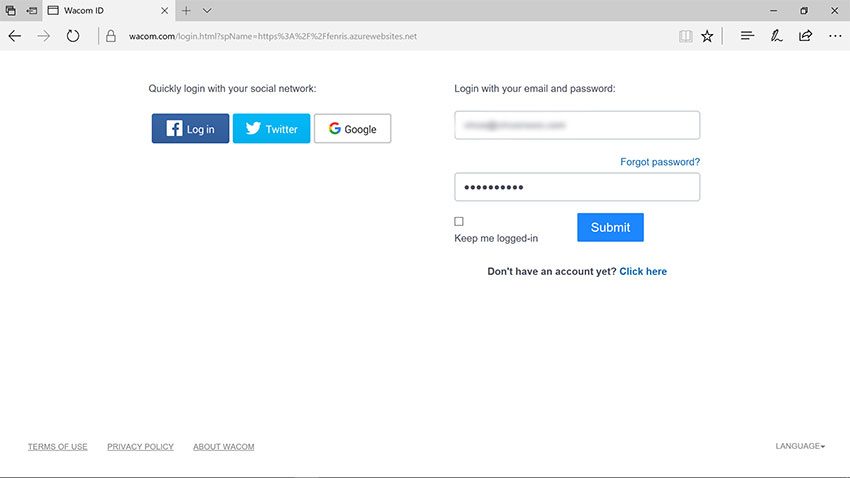
Cela fait, la synchronisation est rapide. Vous pouvez voir tous les dossiers par défaut (on note le dossier Adobe Creative Cloud).
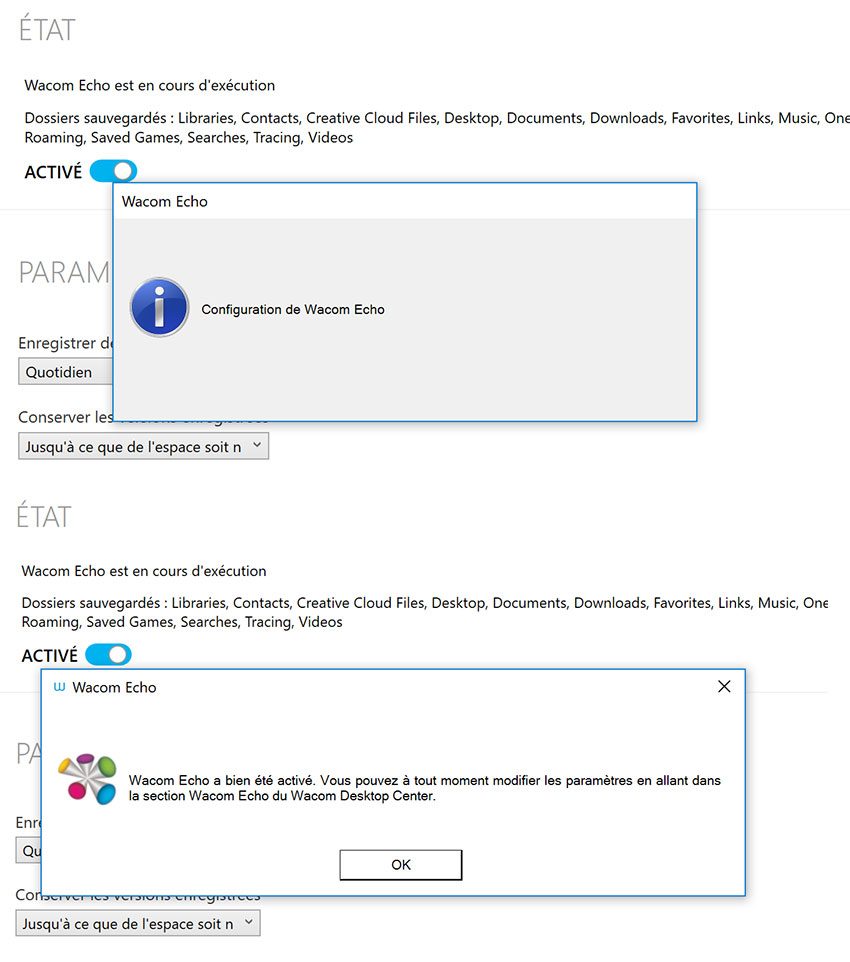
Outre le bouton, qui vous permet de restaurer vos fichiers, vous avez une fonction pour « Configurer ». Là, vous pouvez exclure des dossiers.
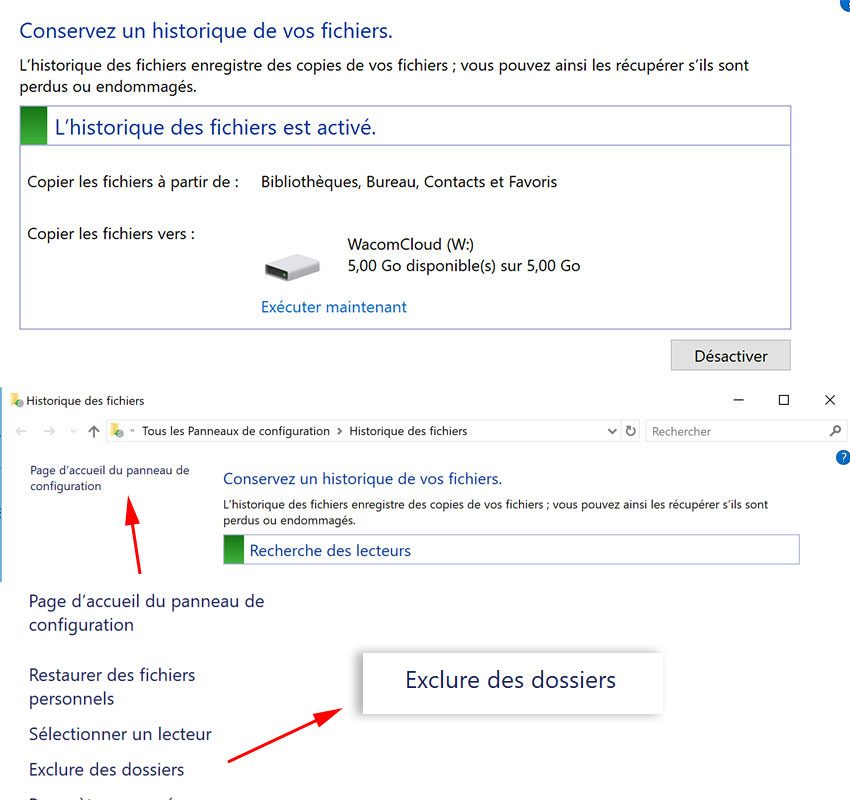
L’aide renvoie à une page… D’aide. On note que Wacom Echo renvoie finalement à votre portail… Wacom Inkspace. Donc pourquoi ne pas appeler tout ça Wacom Inkspace au lieu de Wacom Echo…
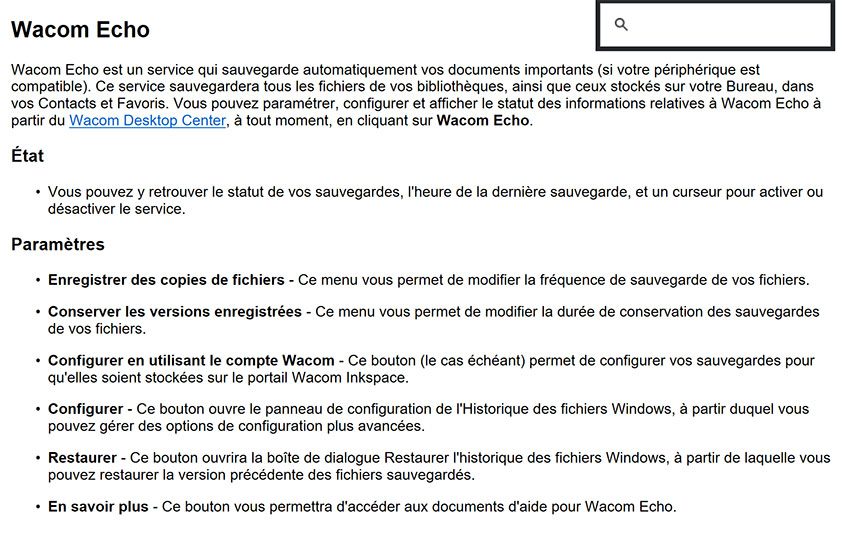
Si vous êtes curieux vous trouvez un lien Wacom sur le net > http://101.wacom.com/UserHelp/fr/Echo.htm. Et là, on apprend qu’on peut sélection un autre disque que le Cloud et faire cela en local. C’était pas clair sur le coup.
Configurer Wacom Echo pour sauvegarder vos fichiers en local
- Sélectionnez Wacom Echo > Configurer en utilisant un autre lecteur. La fenêtre Historique des fichiers s’affiche.
- Cliquez sur Sélectionner un lecteur.
- Dans la liste des lecteurs, sélectionnez celui sur lequel vous souhaitez sauvegarder vos fichiers, puis cliquez sur OK.
- Vous êtes redirigé vers le Wacom Desktop Center.
- Dans Enregistrer des copies de fichiers, sélectionnez la fréquence de sauvegarde de vos fichiers.
- Dans Conserver les versions enregistrées, définissez le délai de conservation de vos sauvegardes.
Les sauvegardes vont alors être réalisées automatiquement, selon la fréquence que vous avez définie. Cependant, vous pouvez également effectuer une sauvegarde à tout moment, via le Wacom Desktop Center. Pour ce faire, sélectionnez Wacom Echo > Configurer, puis Exécuter maintenant.
Voilà, c’est tout pour ce service fourni grâcieusement avec votre Wacom MobileStudio Pro.


